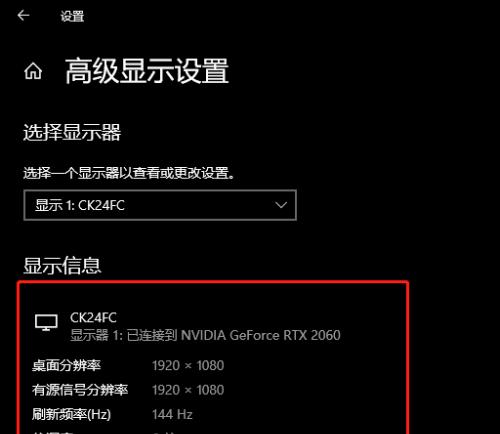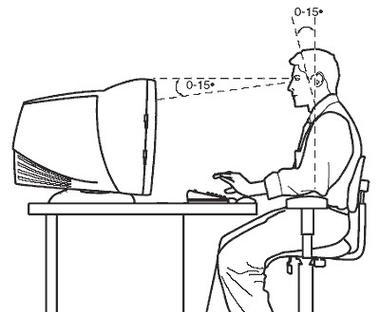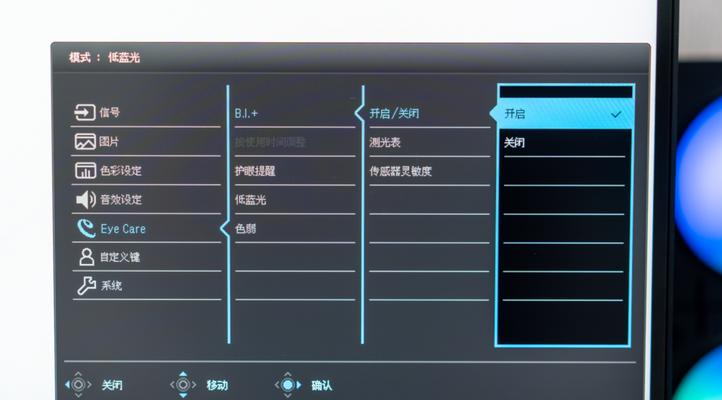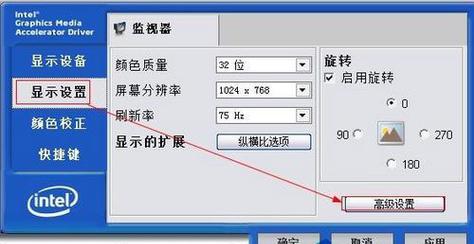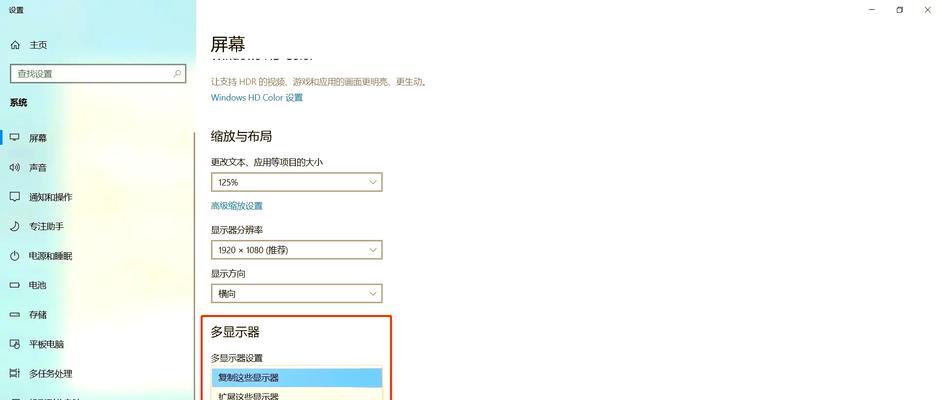怎么把电视当电脑显示器?连接电视和电脑的步骤是什么?
随着科技的发展,将电视转换成电脑显示器已经成为现实,这不仅可以充分利用电视的大屏幕,还能为工作或娱乐带来新的体验。本文将为您提供详细的步骤和技巧,帮助您顺利完成电视与电脑的连接,实现更多功能。
一、了解连接电视与电脑的基本条件
在开始之前,您需要确认几个关键条件:
1.硬件兼容性:确保电视有HDMI、VGA、DisplayPort等接口,这些是连接电视和电脑时常见的视频输出接口。
2.电脑端支持:检查电脑是否具备相对应的输出接口。若电脑为笔记本或台式机,一般都有提供至少一种视频输出接口。
3.输入源选择:了解电视的输入源选择方法,常见的有通过遥控器选择到相应的HDMI或其他输入源。

二、连接电视与电脑的详细步骤
步骤一:准备连接线
根据电脑和电视提供的接口类型,准备相应的连接线。若使用HDMI,确保线材两端均为HDMI接口;若使用VGA,则两端均为VGA接口。
步骤二:连接电视和电脑
将连接线的一端插入电脑的视频输出端口。
将连接线的另一端插入电视的相应输入端口。
如果有多个输入端口,请确保选择正确的端口,通常需要通过电视遥控器上的“输入”或“信号源”按钮来切换。
步骤三:设置电视接收信号
开启电视,并使用遥控器切换到对应的输入信号源。
电视上此时应该显示出电脑屏幕的内容,如果未显示出,请检查线路连接是否正确。
步骤四:电脑端设置
在电脑端,如果系统未自动识别到新的显示设备,您可能需要手动设置。以Windows系统为例:右键点击桌面,选择“显示设置”,然后点击“检测”找到连接的电视。在这里您还可以设置扩展或复制屏幕等显示选项。
Mac用户则可以使用系统偏好设置中的“显示器”选项进行相关设置。

三、高级连接选项与技巧
高级连接技巧
音频输出:电视通常不支持音频输入,如果您想通过电视扬声器听声音,可能需要单独连接音频线或使用蓝牙传输音频。
多屏幕操作:如果您的电脑支持,可以设置多个显示器,例如扩展桌面或设置为主显示器等,以提升工作效率或游戏体验。
额外的使用建议
分辨率调整:根据电视的显示能力,适当调整电脑的显示分辨率,以获得最佳显示效果。
输入延迟:游戏用户需注意,某些电视的输入延迟可能会影响游戏体验,优先选择支持游戏模式的电视。
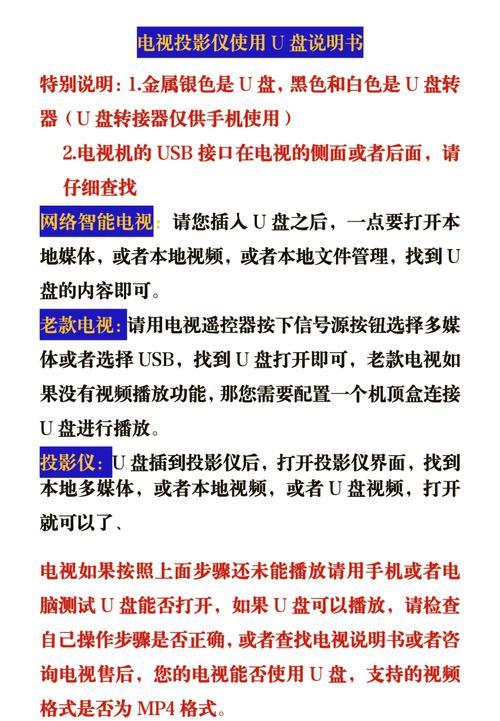
四、常见问题解决
问题一:电视未显示任何信号
确认线材是否正确连接且没有损坏。
检查电脑是否处于正确的输出模式。
尝试在电脑端重新识别或设置新的显示设备。
问题二:声音无法从电视输出
检查音频线是否连接正确,并确保电脑输出设备已切换到相应的音频输出端口。
如果使用无线连接,检查蓝牙配对是否成功。
问题三:图像显示效果不佳
根据电视的规格手动调整分辨率。
检查电脑显卡驱动是否为最新版本。
五、结语
通过上述步骤和技巧,您应该能够轻松将电视作为电脑显示器使用,享受大屏幕带来的便利和乐趣。如有其他疑问或需要进一步的指导,请随时查阅相关专业论坛或联系专业技术支持。希望您能愉快地使用您的新电脑显示器!
版权声明:本文内容由互联网用户自发贡献,该文观点仅代表作者本人。本站仅提供信息存储空间服务,不拥有所有权,不承担相关法律责任。如发现本站有涉嫌抄袭侵权/违法违规的内容, 请发送邮件至 3561739510@qq.com 举报,一经查实,本站将立刻删除。
- 上一篇: 宏基电脑黑屏问题如何解决?
- 下一篇: 旋转投影仪使用视频教程是什么?如何操作?
- 站长推荐
-
-

Win10一键永久激活工具推荐(简单实用的工具助您永久激活Win10系统)
-

华为手机助手下架原因揭秘(华为手机助手被下架的原因及其影响分析)
-

随身WiFi亮红灯无法上网解决方法(教你轻松解决随身WiFi亮红灯无法连接网络问题)
-

2024年核显最强CPU排名揭晓(逐鹿高峰)
-

光芒燃气灶怎么维修?教你轻松解决常见问题
-

解决爱普生打印机重影问题的方法(快速排除爱普生打印机重影的困扰)
-

红米手机解除禁止安装权限的方法(轻松掌握红米手机解禁安装权限的技巧)
-

如何利用一键恢复功能轻松找回浏览器历史记录(省时又便捷)
-

小米MIUI系统的手电筒功能怎样开启?探索小米手机的手电筒功能
-

华为系列手机档次排列之辨析(挖掘华为系列手机的高、中、低档次特点)
-
- 热门tag
- 标签列表
- 友情链接